Raspberry Piの代表的なOSであるRaspbian
インターネットサーフィンをするときは、標準のブラウザがありますが、使いづらく、このブラウザに対応していないサイトなどもあります
ですので、他のブラウザをインストールすることをお勧めします。今回は、Firefoxのインストール方法について解説します
インストール
端末から以下のコマンドを実行するだけです
1 2 | $sudo apt update $sudo apt install iceweasel |
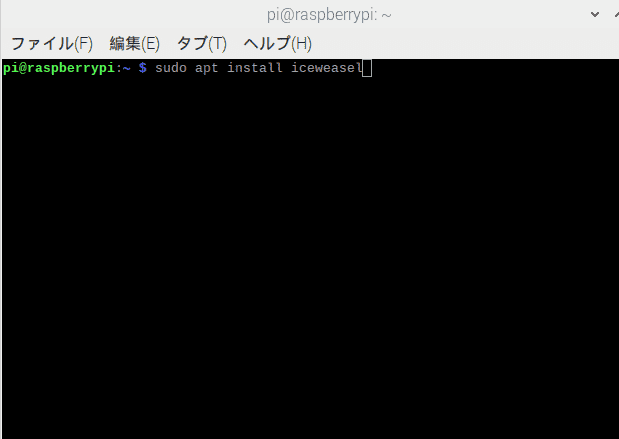
続行しますか?[y/n]と出てくるのでyと入力してEnter
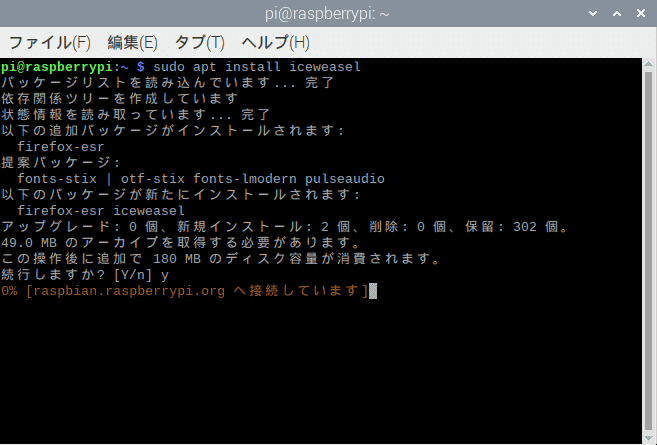
インストールが完了したら「アプリケーションメニュー」→「インターネット」→「Firefox ESR」からFirefoxを起動できます
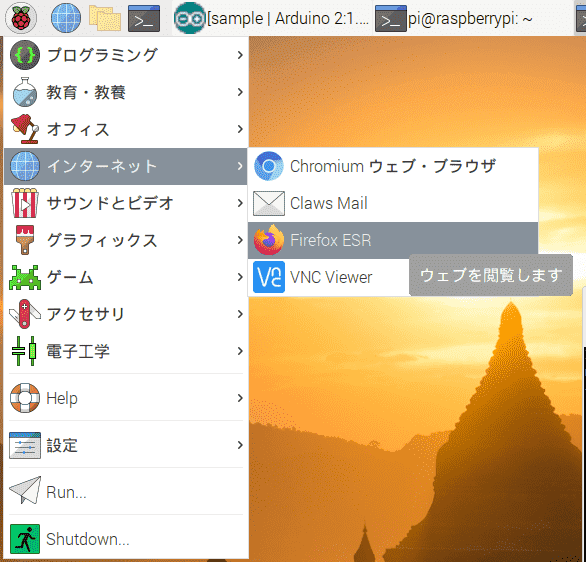
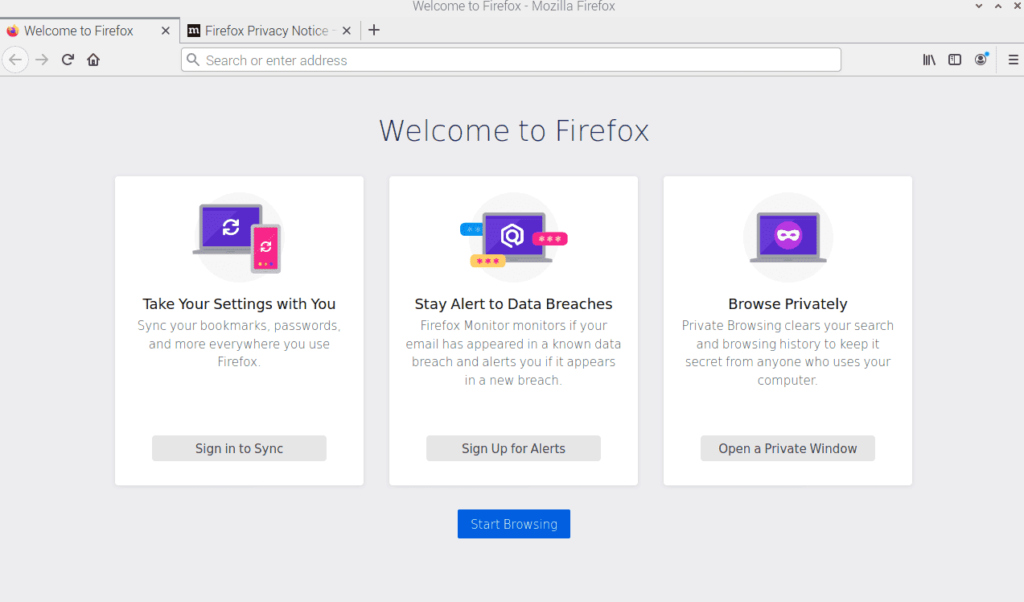
日本語化
このままでもいいんですが、デフォルトのままだと英語になっています。ほとんどの方にとっては日本語の方が使いやすいと思います
日本語化の方法を説明していきます。まずは右側の三本線をクリックして、「Preferences」を開いてください

「Language」から「Choose」をクリックすると、以下のようになります
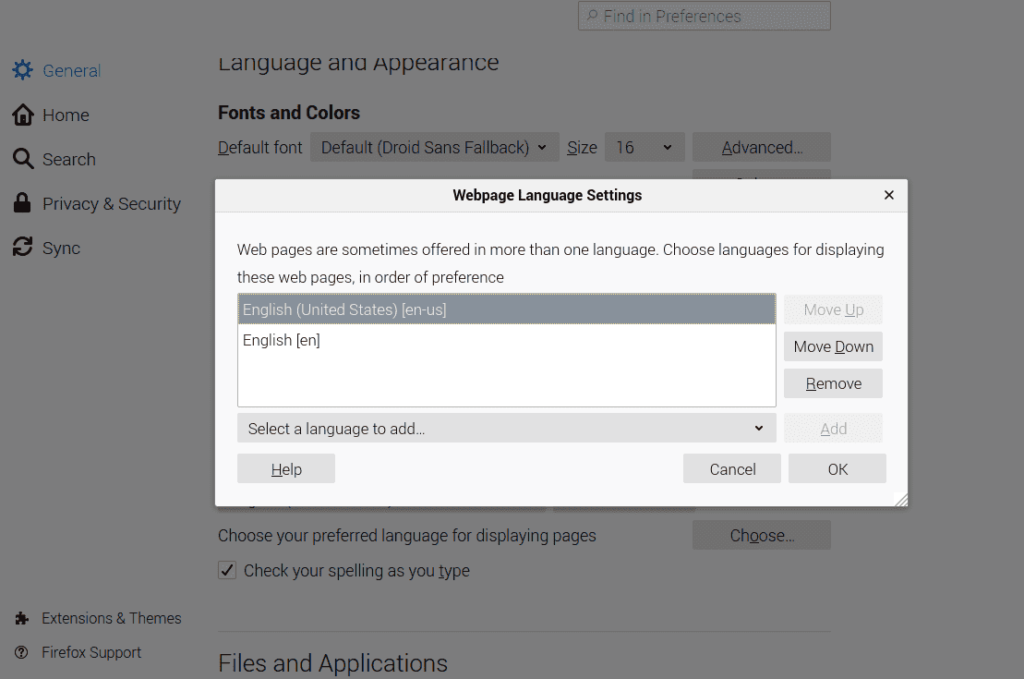
「Select a language to add…」から「Japanese[ja]」を選んで、「Add」
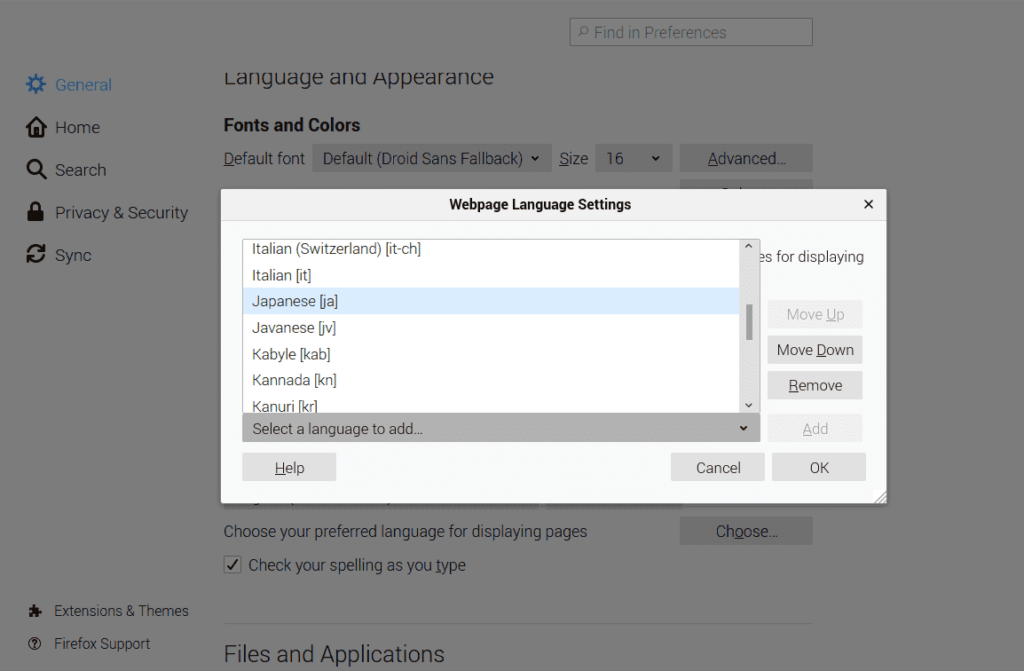
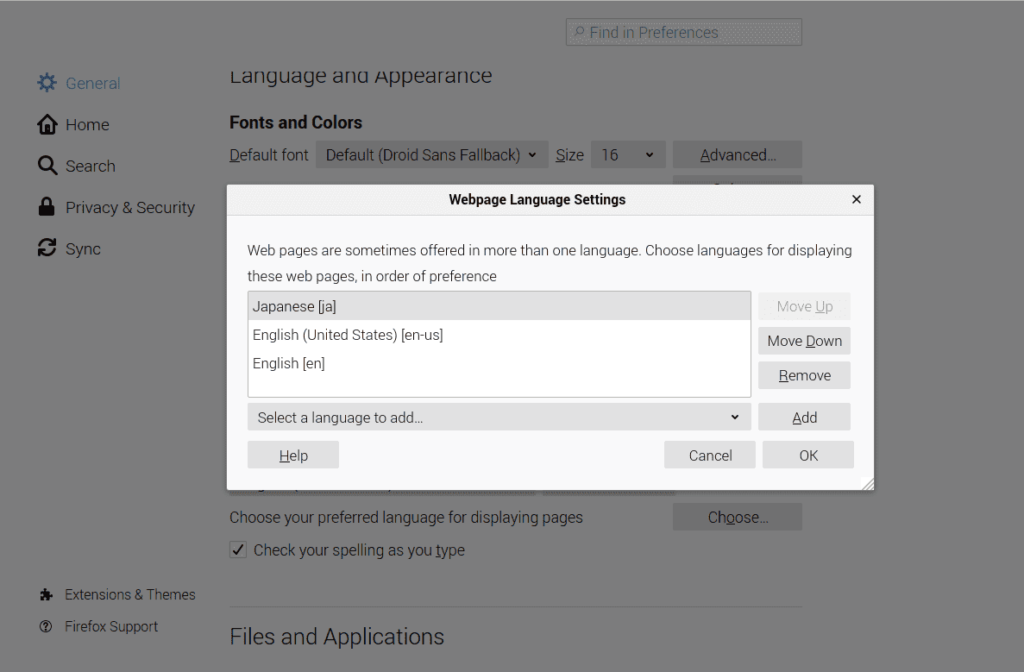
あとは再起動すれば日本語になります
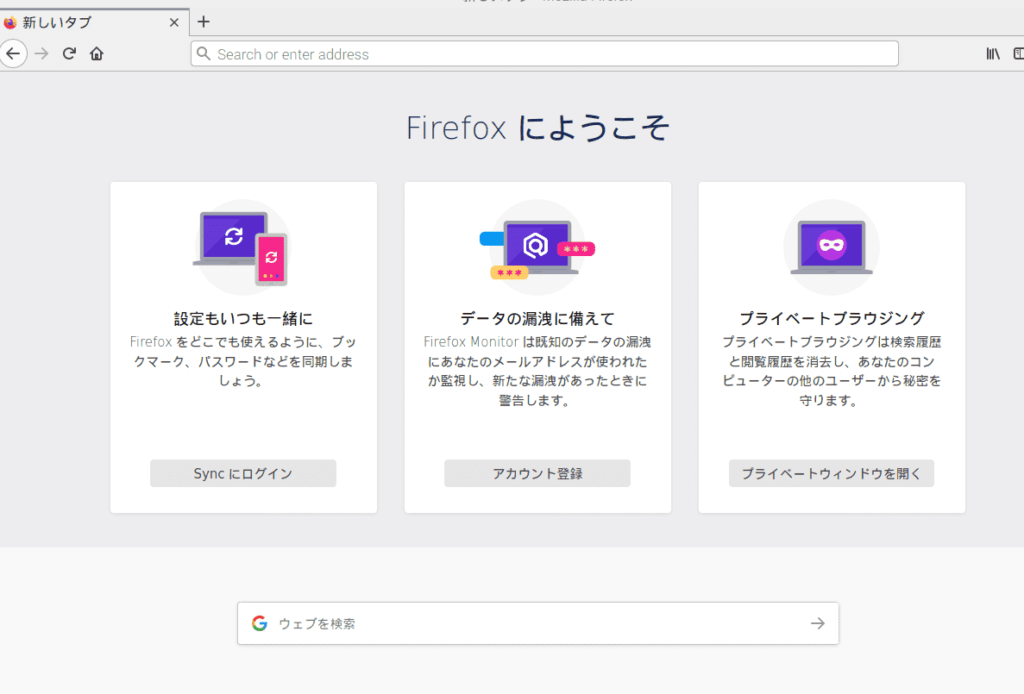
追記:一回目のFirefoxの再起動でまだ英語の場合は、もう一度「Preferences」から確認してみてください
https://www.shinbo.org/archives/3980